Depuis son lancement, World of Warcraft a suscité de nombreuses discussions et se distingue comme une référence parmi les jeux en streaming. Néanmoins, comme tous les logiciels, il n’est pas exempt de problèmes. L’erreur WOW 51900101, signalée fréquemment, provoque des déconnexions inopinées et vous oblige à reprendre votre progression depuis le début. Cette erreur est souvent liée à des plantages du jeu. Si vous peinez à résoudre ce souci sur votre PC Windows 10, ce guide vous sera d’une grande aide. Les méthodes présentées ici vous permettront d’établir une connexion stable et sans défaut au jeu. Alors, poursuivez votre lecture!
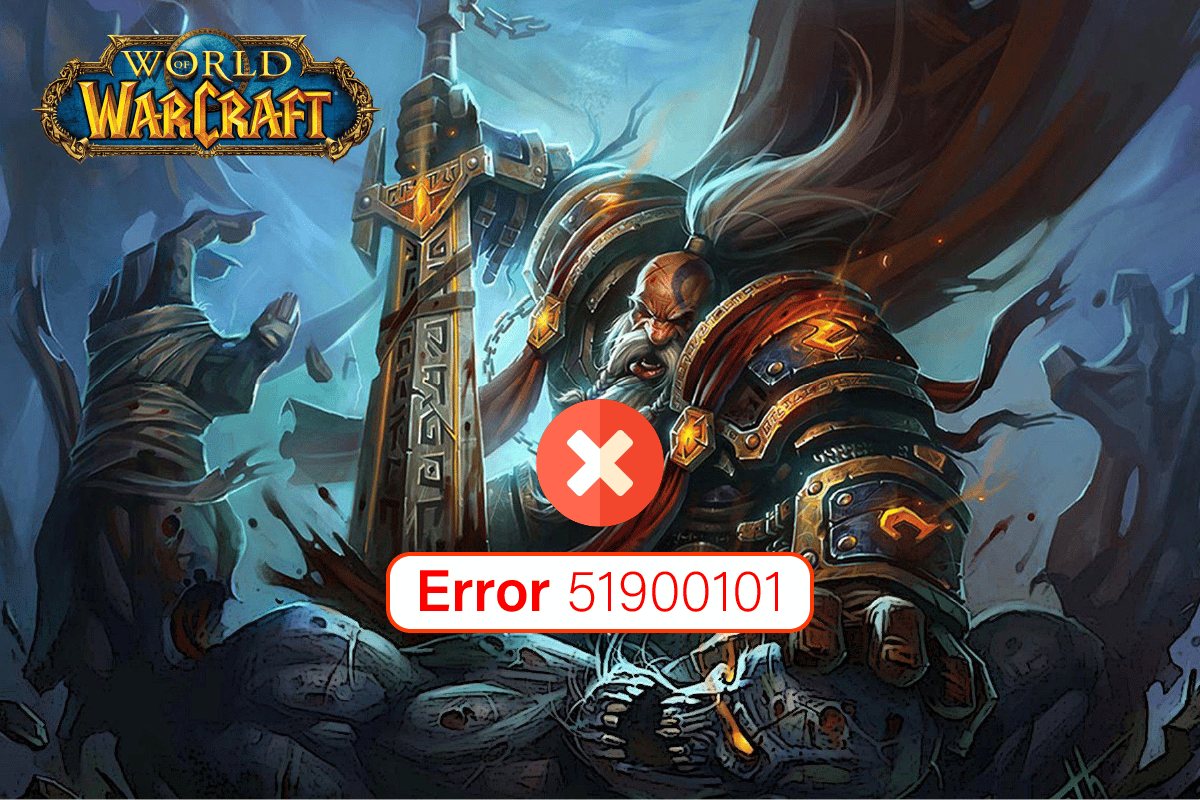
Comment corriger l’erreur 51900101 de World of Warcraft sur Windows 10
Plusieurs raisons peuvent être à l’origine de l’erreur 51900101 sur votre PC Windows 10. Voici les principales causes identifiées :
- Battle.net ne bénéficie pas des droits d’administrateur.
- Le dossier d’installation du jeu contient des données corrompues.
- Les permissions de modification sont insuffisantes.
- Votre antivirus bloque certaines fonctionnalités du jeu, voire le jeu lui-même.
- Le pare-feu Windows Defender entrave le programme.
- Votre système d’exploitation et vos pilotes PC ne sont pas à jour.
- Les données de jeu sont corrompues.
Voyons à présent les différentes méthodes pour résoudre l’erreur WOW 51900101. Appliquez les solutions décrites ci-dessous sur votre ordinateur Windows 10 pour éliminer l’erreur et éviter qu’elle ne se reproduise.
Solutions de base
1. Redémarrer l’ordinateur
Le redémarrage de votre ordinateur est souvent une solution efficace pour régler les problèmes temporaires liés à World of Warcraft. Voici comment procéder :
1. Accédez au menu Utilisateur avancé de Windows en appuyant simultanément sur les touches Windows et X.
2. Choisissez « Arrêter ou se déconnecter ».
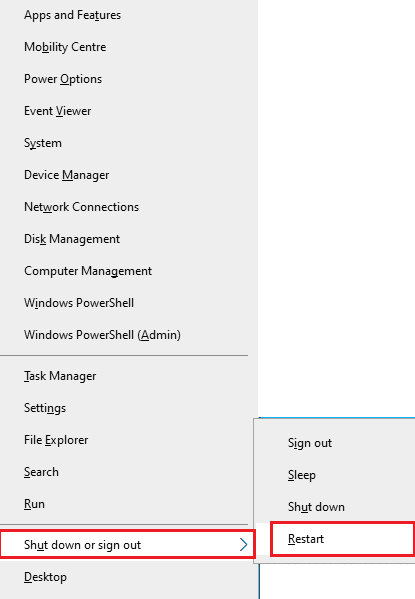
3. Cliquez sur « Redémarrer ».
Après le redémarrage, vérifiez si le jeu fonctionne sans erreur.
2. Vérifier la configuration requise du jeu
Si l’erreur WOW 51900101 apparaît au démarrage, assurez-vous que votre PC respecte les exigences minimales du jeu :
-
Système d’exploitation : Windows 7 64 bits.
-
Processeur : Intel Core i5-760, AMD FX-8100.
-
Carte graphique : NVIDIA GeForce GTX 560 2 Go, AMD Radeon HD 7850 2 Go ou Intel HD Graphics 530 (45 W TDP avec 8 Go de RAM système).
-
Mémoire vive : 4 Go de RAM (8 Go pour les cartes graphiques intégrées comme la série Intel HD Graphics).
-
Espace de stockage : 70 Go d’espace disponible sur un disque dur à 7200 tr/min.
3. S’assurer d’une connexion réseau stable
Une connexion internet instable peut engendrer l’erreur WOW 51900101. De plus, les obstacles entre votre routeur et votre ordinateur peuvent nuire au signal sans fil et provoquer des problèmes de connexion. Un test de vitesse peut vous indiquer si votre débit est suffisant pour jouer correctement.

Vérifiez les points suivants :
- Évaluez la force de votre signal et, si elle est faible, éliminez tout obstacle pouvant interférer.
- Limitez le nombre d’appareils connectés à votre réseau.
- Utilisez un modem/routeur certifié par votre fournisseur d’accès internet (FAI).
- Remplacez les câbles endommagés ou vétustes.
- Assurez-vous que les câbles reliant le modem au routeur et au mur sont stables.
En cas de problèmes de connexion, référez-vous à notre guide sur la résolution des problèmes de connectivité réseau sous Windows 10.
4. Mettre à jour Windows
La mise à jour de votre système d’exploitation peut corriger des bugs susceptibles d’affecter votre jeu. Assurez-vous d’avoir installé les dernières mises à jour. Consultez notre guide sur le téléchargement et l’installation des mises à jour de Windows 10 si nécessaire.
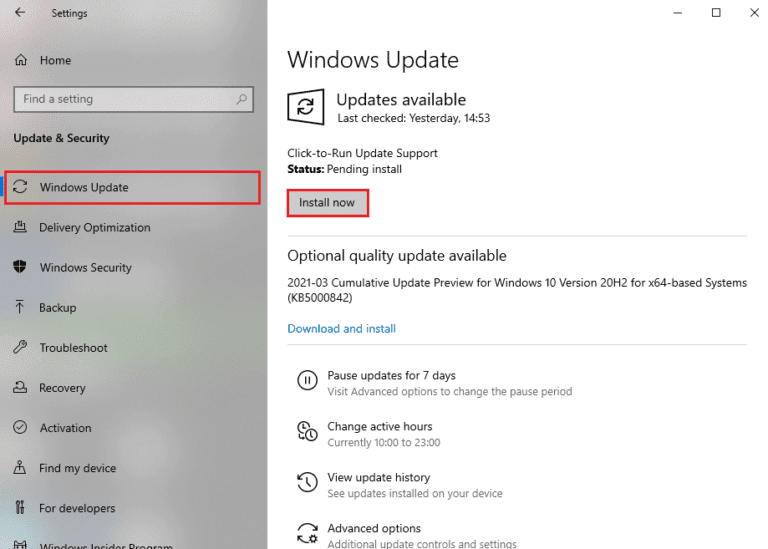
Une fois la mise à jour effectuée, essayez de vous connecter au serveur de jeu.
5. Mettre à jour les pilotes graphiques
World of Warcraft étant gourmand en ressources graphiques, vos pilotes sont essentiels. S’ils sont obsolètes ou défectueux, mettez-les à jour en recherchant les dernières versions sur les sites officiels ou en les mettant à jour manuellement. Suivez notre guide sur les 4 façons de mettre à jour les pilotes graphiques sous Windows 10.

6. Annuler les mises à jour des pilotes GPU
Dans certains cas, la dernière version des pilotes GPU peut être à l’origine de l’erreur WOW 51900101. Si c’est le cas, rétablissez une version antérieure des pilotes. Vous pouvez consulter notre guide sur la restauration des pilotes sous Windows 10 pour revenir à la configuration précédente.
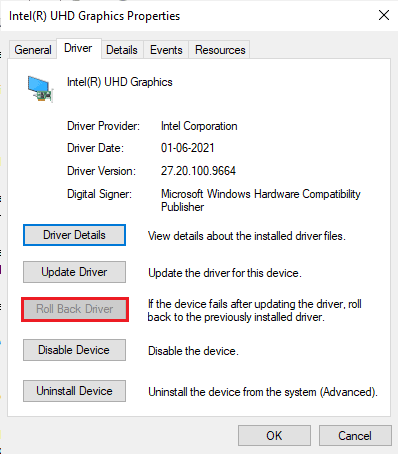
7. Réinstaller les pilotes graphiques
Si l’erreur persiste après la mise à jour de vos pilotes graphiques, réinstallez-les pour résoudre les éventuels problèmes d’incompatibilité. Consultez notre guide sur la désinstallation et la réinstallation des pilotes sous Windows 10.
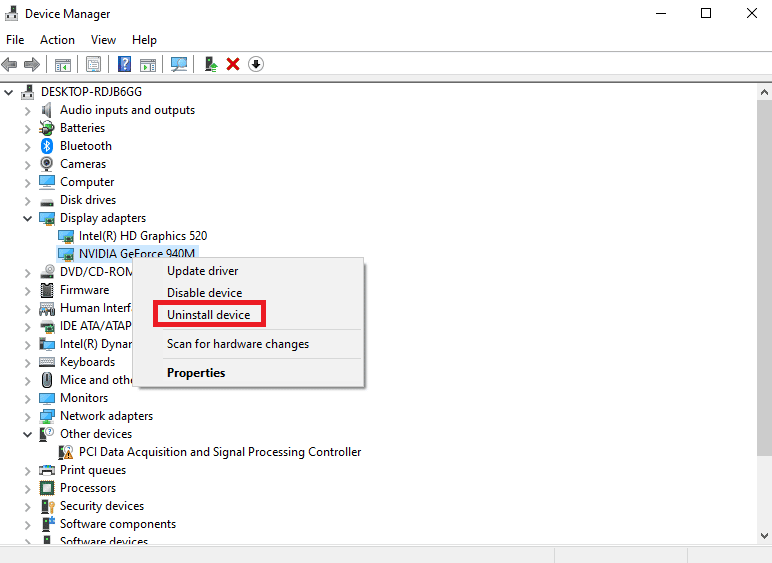
Après la réinstallation, vérifiez si l’erreur est corrigée.
8. Désactiver temporairement l’antivirus (si applicable)
Certains programmes antivirus incompatibles peuvent provoquer l’erreur WOW 51900101. Pour écarter cette hypothèse, désactivez temporairement votre antivirus et essayez de vous connecter. Notre guide sur la désactivation temporaire de l’antivirus sous Windows 10 vous expliquera la marche à suivre.
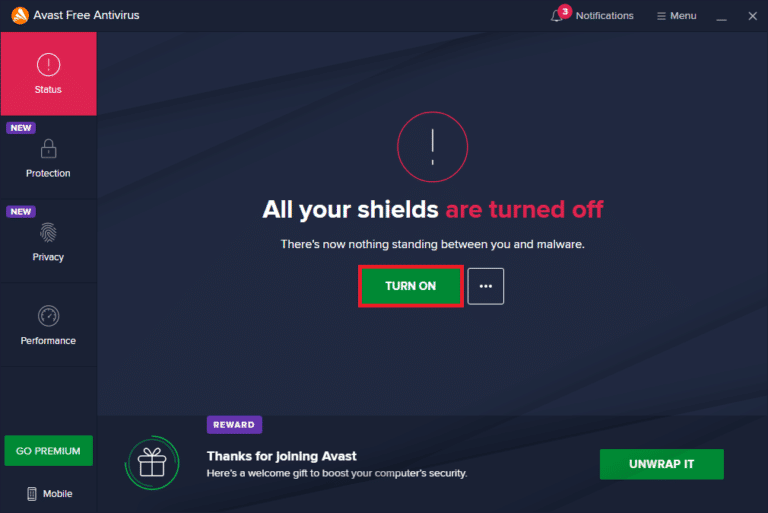
Si la désactivation de l’antivirus résout le problème, désinstallez complètement ce dernier en suivant les instructions de notre guide sur la désinstallation forcée de programmes récalcitrants sous Windows 10.
Méthode 1 : Exécuter WoW en tant qu’administrateur
Un manque de droits d’administrateur est une cause fréquente de l’erreur WOW 51900101. Pour accorder ces droits au jeu, suivez ces étapes :
1. Faites un clic droit sur le raccourci World of Warcraft ou naviguez dans le dossier d’installation et faites un clic droit sur l’exécutable.
2. Sélectionnez « Propriétés ».
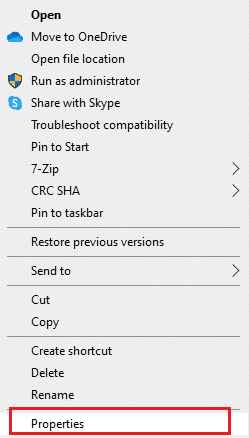
3. Allez dans l’onglet « Compatibilité » et cochez la case « Exécuter ce programme en tant qu’administrateur ».

4. Cliquez sur « Appliquer », puis sur « OK ».
Méthode 2 : Fermer les tâches en arrière-plan
Fermer toutes les tâches exécutées en arrière-plan peut résoudre l’erreur WOW 51900101. Suivez notre guide sur comment terminer une tâche sous Windows 10.
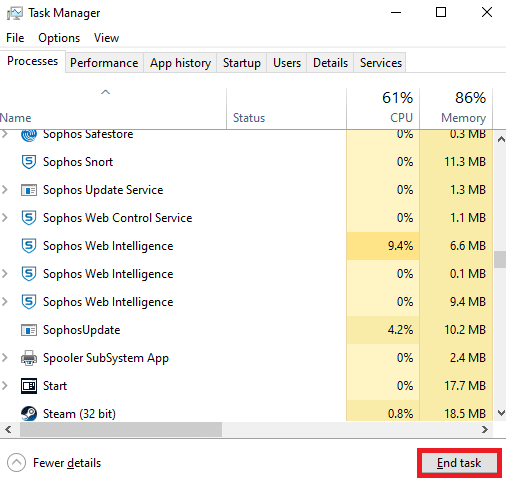
Une fois toutes les tâches fermées, vérifiez si l’erreur est corrigée.
Méthode 3 : Renommer les dossiers Cache, Interface et WTF
Les dossiers Cache, Interface et WTF contiennent des informations essentielles pour le jeu. S’ils sont corrompus, vous risquez de rencontrer l’erreur WOW 5190010. Il est conseillé de renommer ces dossiers pour vérifier si cela résout le problème.
1. Fermez toutes les applications en arrière-plan, puis appuyez simultanément sur les touches Windows + E pour ouvrir l’explorateur de fichiers.
2. Accédez au chemin d’installation du jeu :
C:Program Files (x86) World of Warcraft
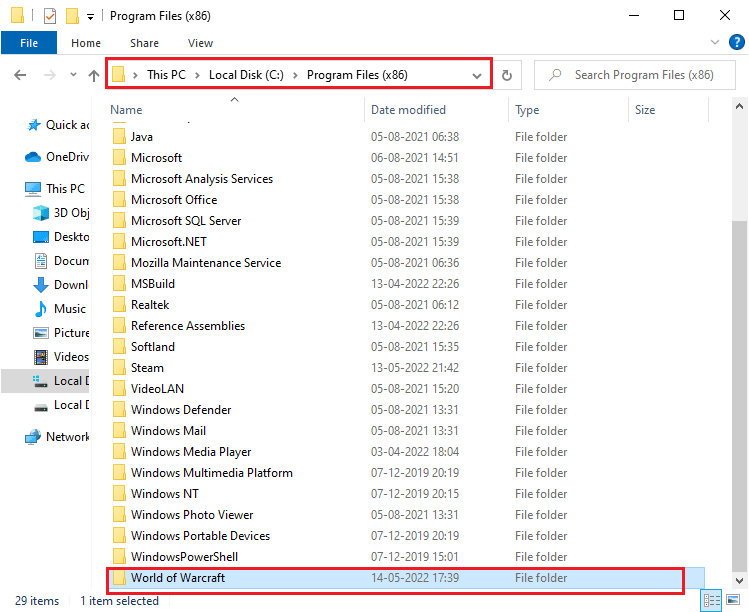
3. Localisez les dossiers « Cache », « Interface » et « WTF ». Faites un clic droit sur chacun d’eux et sélectionnez « Renommer ».
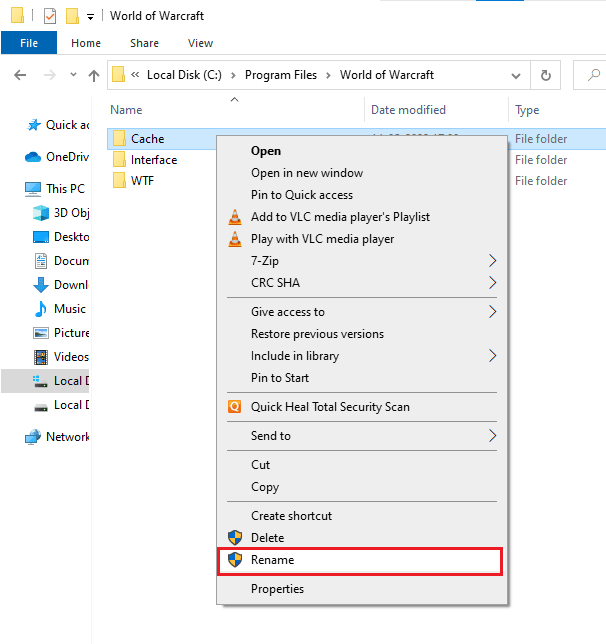
4. Renommez les dossiers en « Cacheold », « Interfaceold » et « WTFold » respectivement.
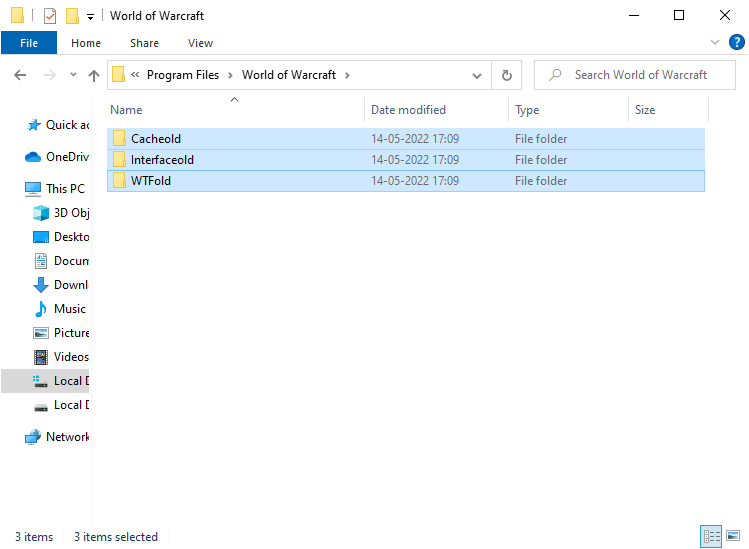
5. Relancez le jeu et vérifiez si l’erreur est corrigée.
Méthode 4 : Supprimer le dossier Cache de WOW
Si l’erreur WOW 51900101 survient au démarrage, la suppression du dossier « Cache » peut la résoudre. Cela effacera les fichiers temporaires du jeu. Si renommer les dossiers n’a pas fonctionné, cette méthode est à essayer.
1. Accédez au dossier d’installation de World of Warcraft (voir méthode 3).
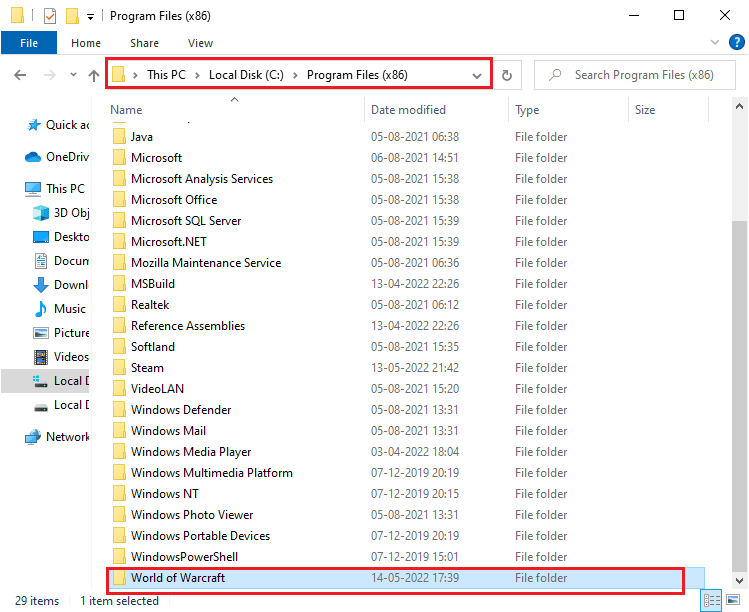
2. Faites un clic droit sur le dossier « Cache » et sélectionnez « Supprimer ».
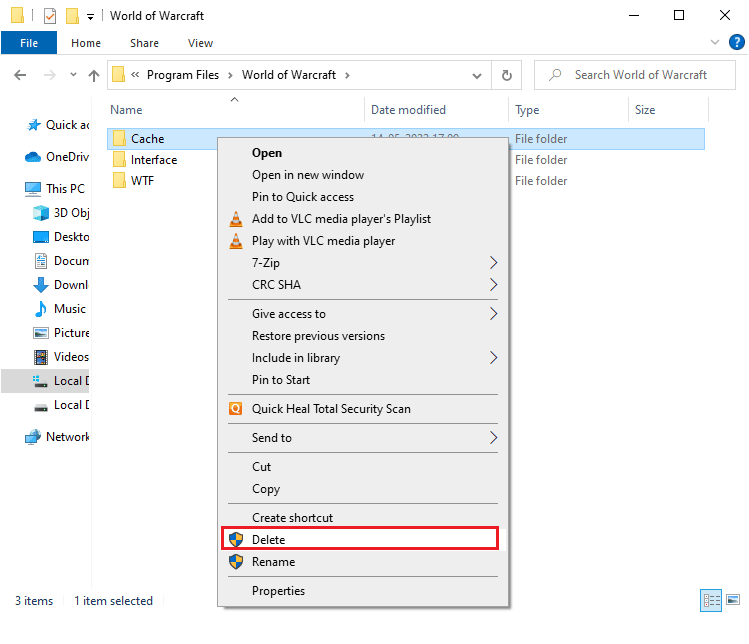
Vérifiez si l’erreur est corrigée.
Méthode 5 : Modifier l’attribut « Lecture seule »
Pour fonctionner correctement, World of Warcraft doit bénéficier de droits d’accès appropriés dans le contrôle de compte d’utilisateur (UAC). Si le jeu et ses composants sont en lecture seule, vous ne pouvez pas modifier ou mettre à jour le jeu, ce qui peut provoquer l’erreur WOW 51900101. Modifiez l’attribut « Lecture seule » de la manière suivante :
1. Ouvrez l’explorateur de fichiers et accédez au dossier d’installation de World of Warcraft.
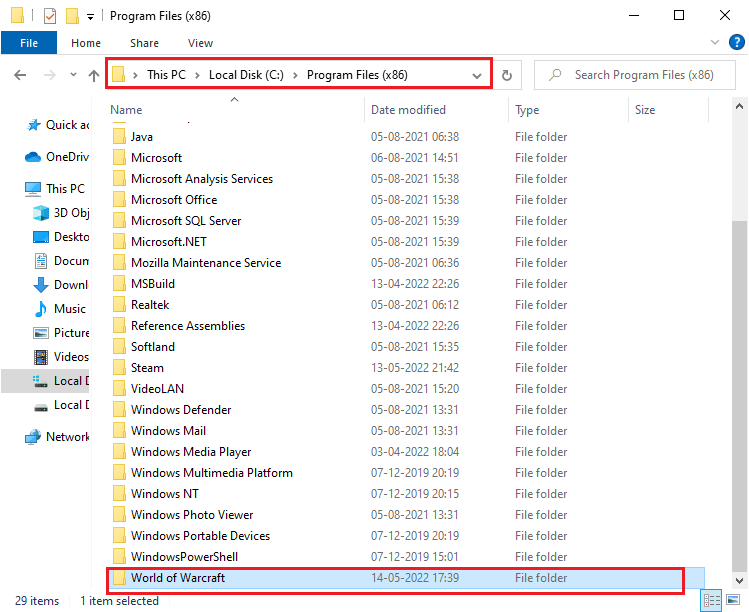
2. Faites un clic droit sur le fichier Wow.exe et sélectionnez « Propriétés ».
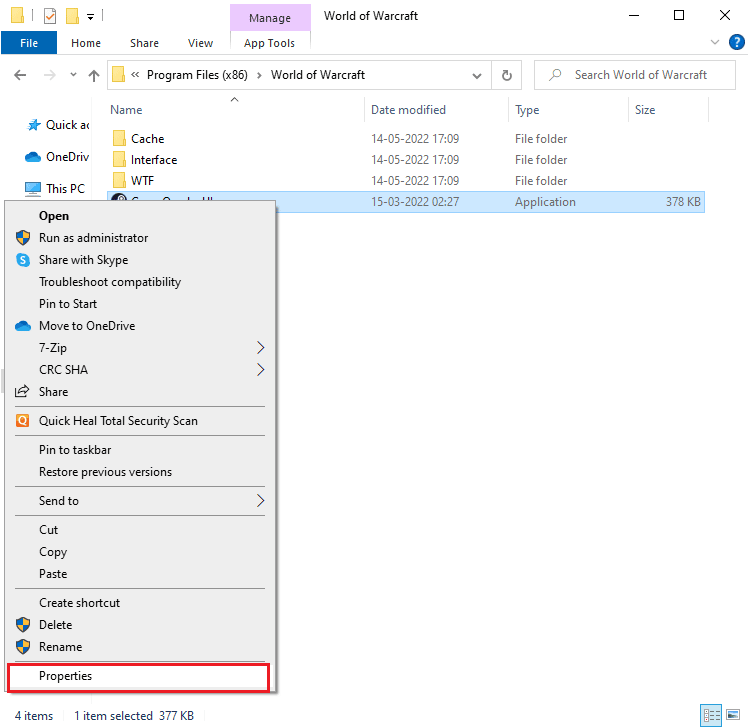
3. Dans l’onglet « Général », décochez la case « Lecture seule » dans la section « Attributs ».
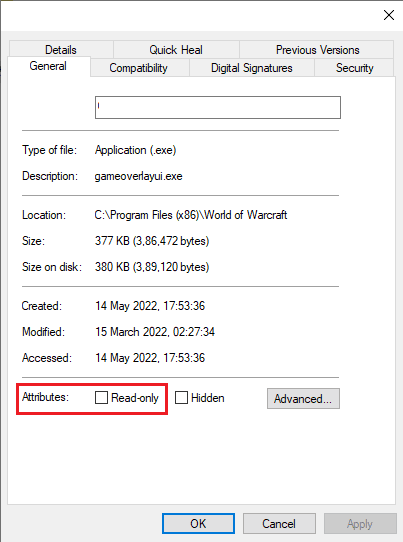
4. Cliquez sur « Appliquer », puis sur « OK ».
Méthode 6 : Réparer les fichiers système
Des fichiers système corrompus peuvent être à l’origine de l’erreur WOW 51900101. Vous pouvez réparer ces fichiers à l’aide des outils intégrés, le vérificateur de fichiers système et la maintenance et la gestion des images de déploiement. Suivez les instructions de notre guide sur la réparation des fichiers système sous Windows 10.
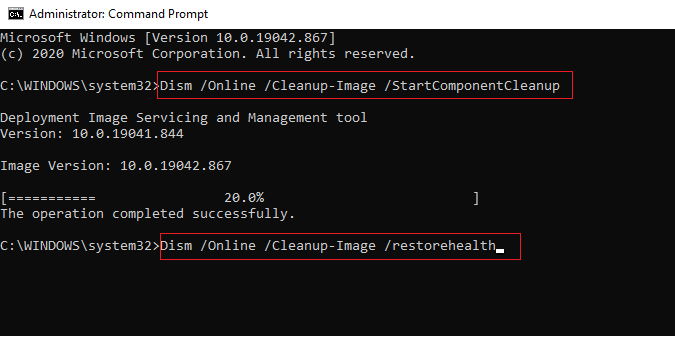
Une fois l’analyse terminée, le système affichera l’un des messages suivants :
- « La protection des ressources Windows n’a détecté aucune violation d’intégrité. »
- « La protection des ressources Windows n’a pas pu effectuer l’opération demandée. »
- « La protection des ressources Windows a détecté des fichiers corrompus et les a réparés avec succès. »
- « La protection des ressources Windows a détecté des fichiers corrompus mais n’a pas pu tous les réparer. »
Patientez jusqu’à la fin de l’analyse et vérifiez si l’erreur est corrigée.
Méthode 7 : Exécuter un nettoyage de disque complet
Certains utilisateurs ont constaté que la libération d’espace disque permettait de résoudre l’erreur WOW 51900101. Cela permet à votre ordinateur d’installer de nouveaux fichiers si nécessaire. Suivez notre guide sur l’utilisation du nettoyage de disque sous Windows 10.
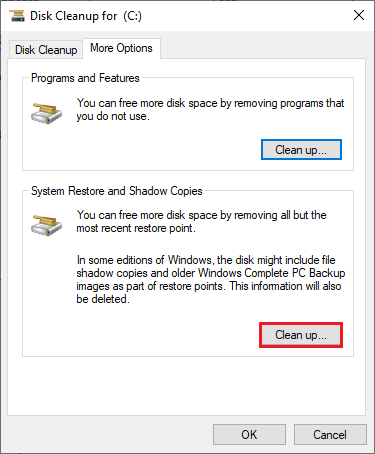
Méthode 8 : Exécuter l’outil de réparation Blizzard
Si l’erreur persiste, il est possible que des fichiers de jeu soient endommagés, suite à une protection excessive de l’antivirus ou à un échec de mise à jour. Heureusement, Blizzard propose un outil intégré pour réparer ces fichiers. Voici comment l’utiliser :
1. Accédez au dossier d’installation de Wow.exe et exécutez le programme en tant qu’administrateur (voir méthode 1).
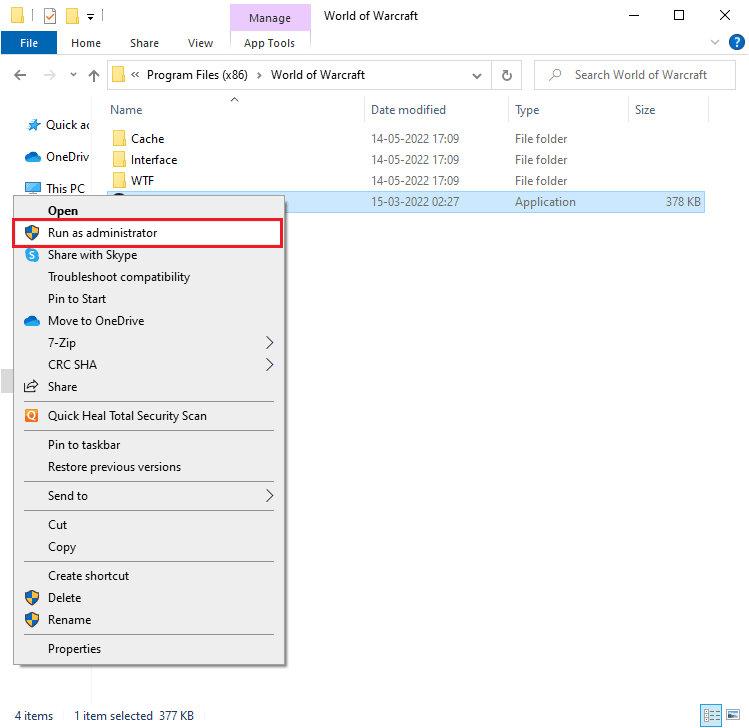
2. Cliquez sur « Oui » dans la fenêtre de contrôle de compte d’utilisateur.
3. Allez dans l’onglet « Jeux » et sélectionnez « World of Warcraft ».
4. Cliquez sur « Options », puis « Analyser et réparer » dans le menu déroulant.
5. Dans la fenêtre suivante, cliquez sur « Commencer l’analyse » et patientez.
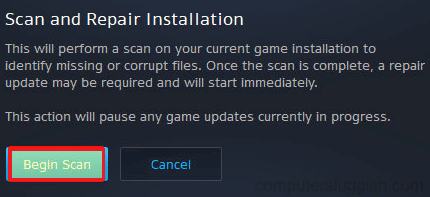
6. Relancez le jeu et vérifiez si l’erreur est corrigée.
Méthode 9 : Modifier les paramètres du pare-feu Windows Defender
Un pare-feu trop sensible peut bloquer la connexion entre le lanceur de jeu et le serveur. Pour résoudre ce problème, ajoutez World of Warcraft à la liste blanche du pare-feu ou désactivez-le temporairement.
Option I : Mettre World of Warcraft sur liste blanche
Suivez notre guide sur l’autorisation ou le blocage d’applications via le pare-feu Windows.

Option II : Désactiver le pare-feu (non recommandé)
Notre guide sur la désactivation du pare-feu Windows 10 vous expliquera comment faire.
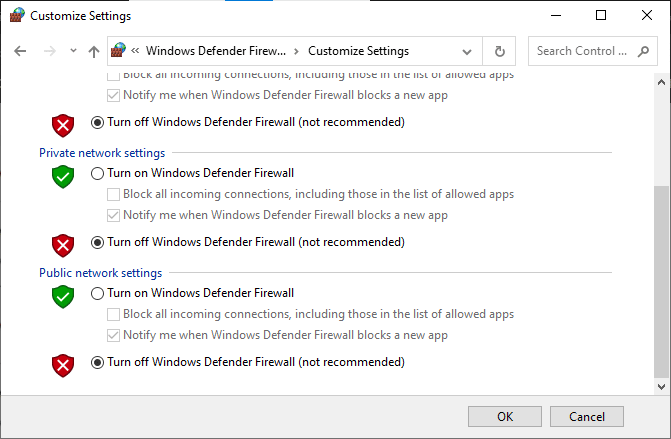
Option III : Créer une nouvelle règle dans le pare-feu
1. Appuyez sur la touche Windows et tapez « Pare-feu Windows Defender avec sécurité avancée ». Cliquez sur « Ouvrir ».
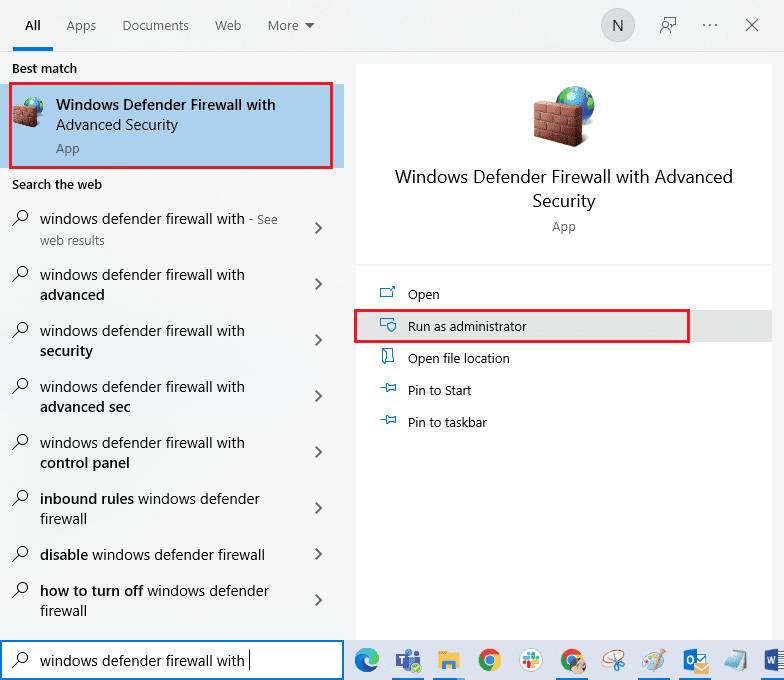
2. Dans le volet de gauche, cliquez sur « Règles de trafic entrant ».
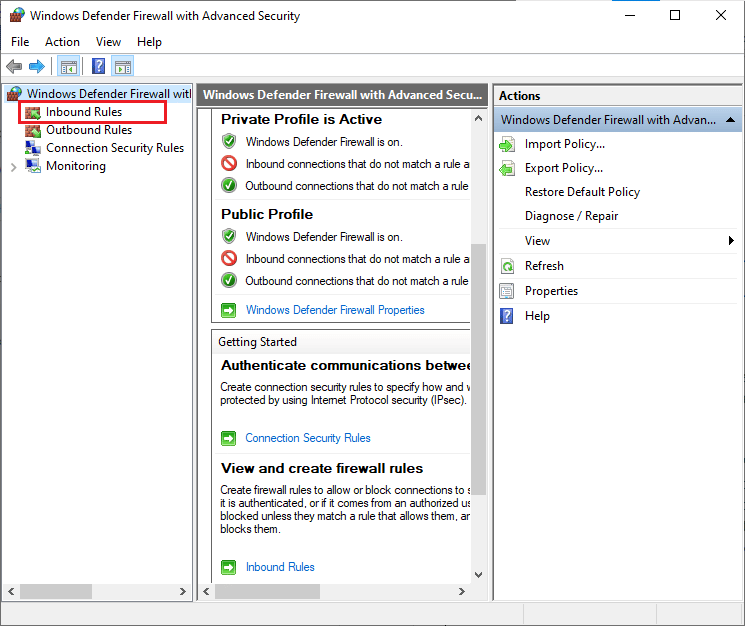
3. Dans le volet de droite, cliquez sur « Nouvelle règle… »
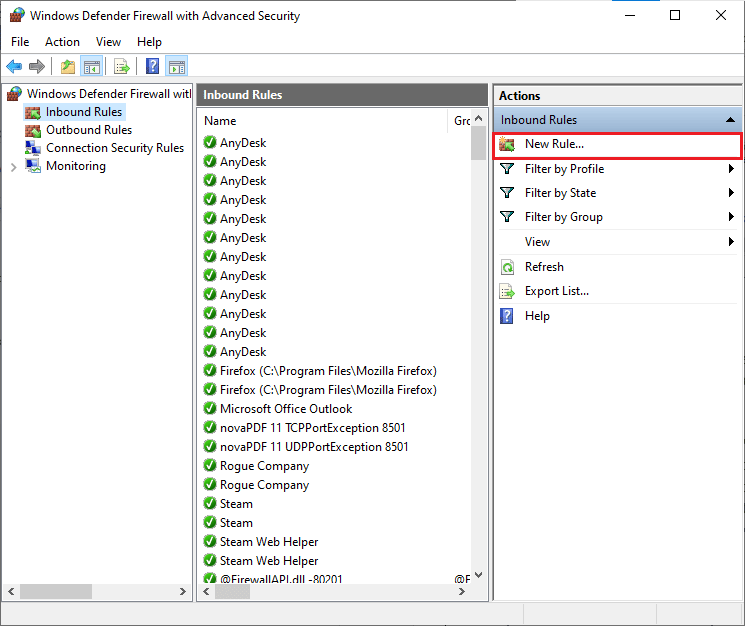
4. Sélectionnez « Programme » et cliquez sur « Suivant > ».
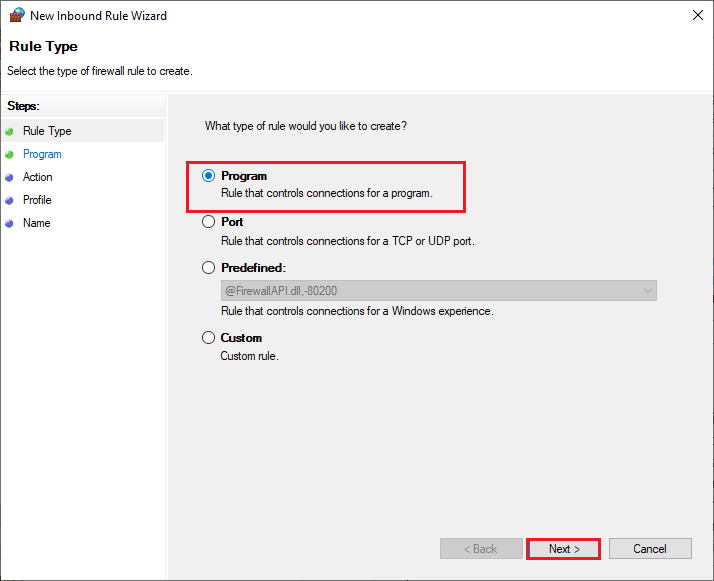
5. Cliquez sur « Parcourir… »
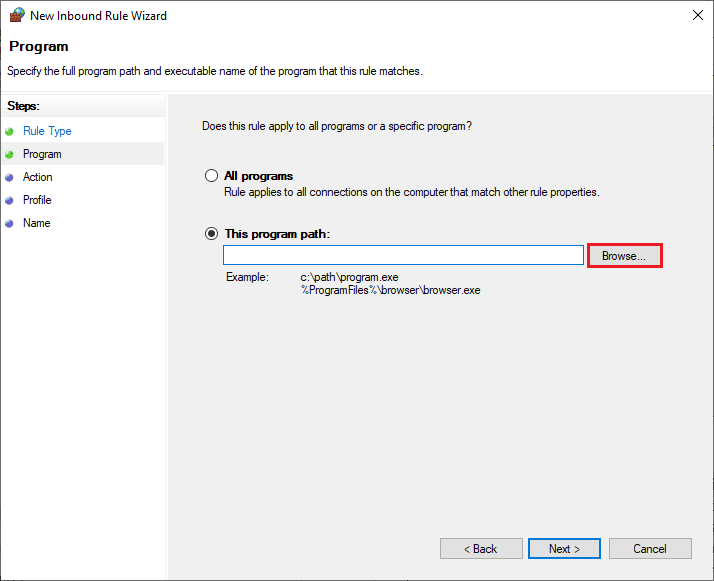
6. Accédez au chemin C:Program Files (x86)World of Warcraft et sélectionnez le fichier de configuration. Cliquez sur « Ouvrir ».
7. Cliquez sur « Suivant > ».
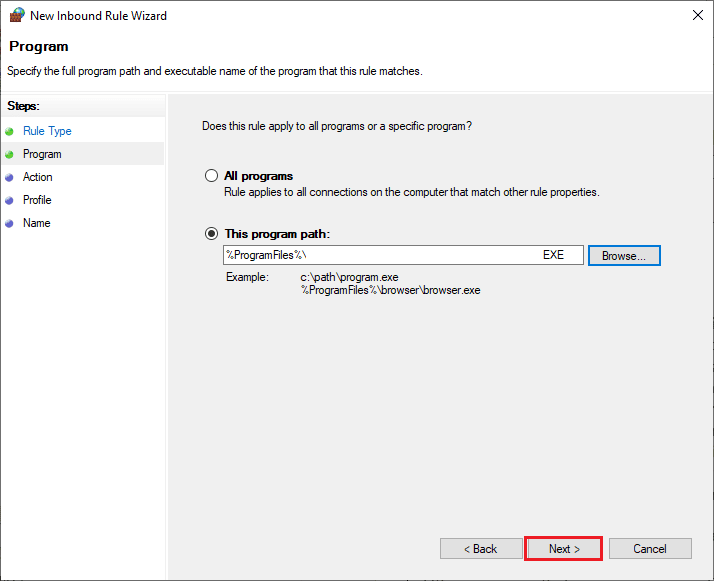
8. Sélectionnez « Autoriser la connexion » et cliquez sur « Suivant > ».
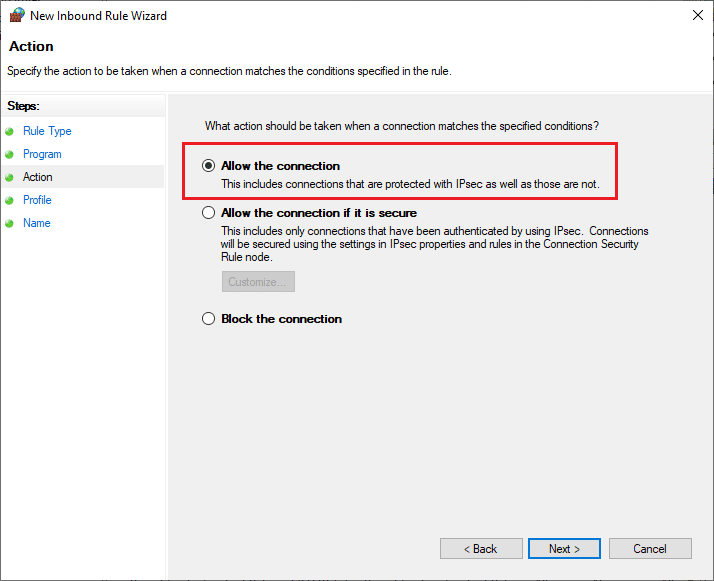
9. Cochez les cases « Domaine », « Privé » et « Public » et cliquez sur « Suivant > ».
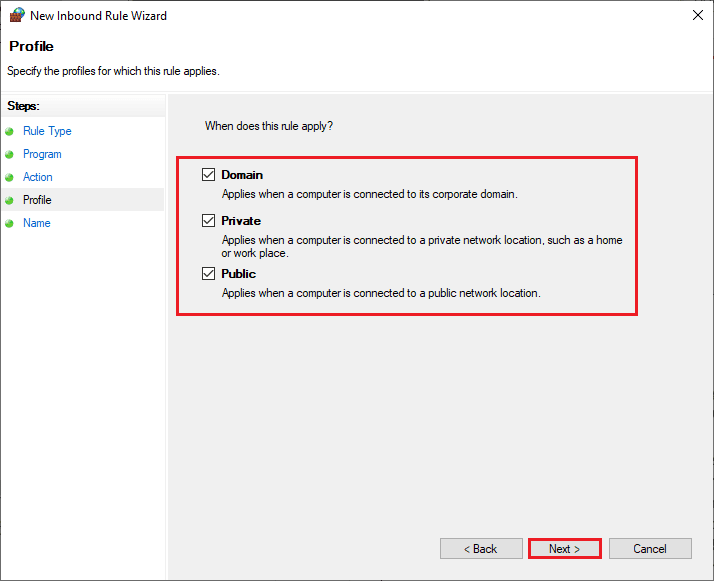
10. Donnez un nom à votre règle et cliquez sur « Terminer ».
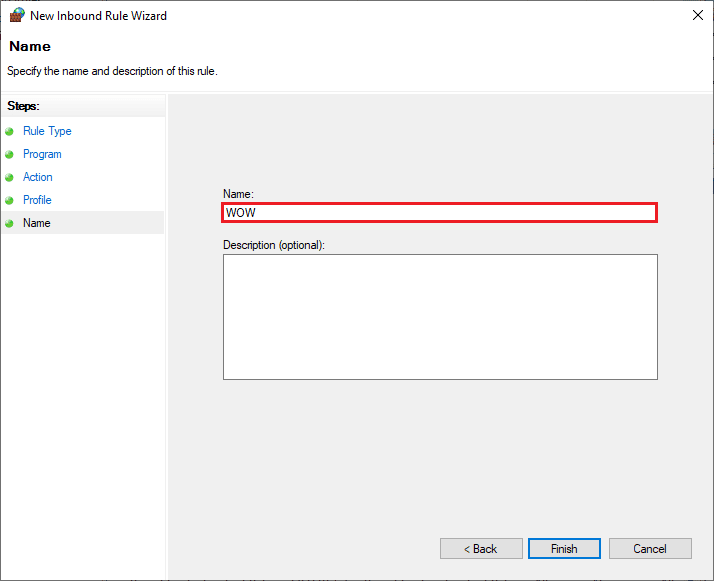
Vérifiez si l’erreur est corrigée.
Méthode 10 : Réinstaller World of Warcraft
Si l’erreur persiste malgré toutes les tentatives précédentes, la réinstallation du jeu peut être nécessaire.
1. Appuyez sur la touche Windows et tapez « Applications et fonctionnalités ». Cliquez sur « Ouvrir ».
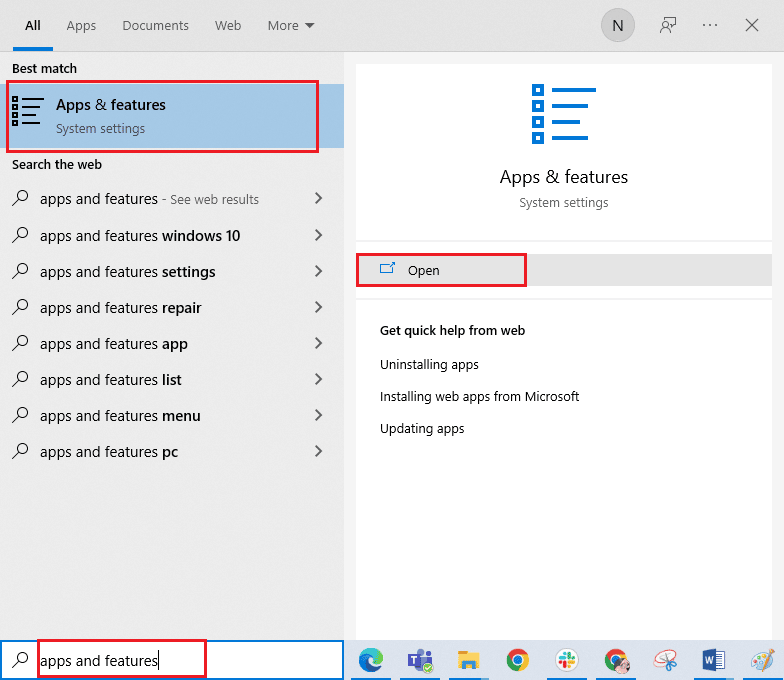
2. Recherchez « World of Warcraft », cliquez dessus et sélectionnez « Désinstaller ».
<img class= »alignnone wp-image-119145″ width= »700″ height= »548″ src= »https://wilku.top/wp-content/uploads/2022/08/1660131918_429_Fix-World-of-Warcraft-Error-